کیفیت تصاویر با فرمت (JPG) به گونهای است که پس از هر دفعه ذخیره کردن کمی کاهش مییابد. در حالی که فایلهای (PNG) برخلاف فرمت (JPG) عمل کرده و با گذشت زمان تغییری در کیفیت آنها حاصل نمیشود. برای تبدیل عکس به png روشهای مختلفی وجود دارد. به عنوان مثال میتوان از مبدلهای آنلاین برای تبدیل فرمتها بهرهگیری کرد. در ادامه این راهنما قصد داریم روشهای تبدیل تصویر به پی ان جی را مورد بررسی قرار دهیم. چنانچه علاقمند به یادگیری روشهای ساده و کابردی تبدیل تصویر به png هستید، تا انتهای مطلب همراه ما باشید.
منظور از فرمت (JPG) چیست؟
جی پی جی نام یک استاندارد متداول در رایانه برای فشردهسازی از دستدهنده پروندههای مختلف گرافیکی میباشد. لازم به ذکر است که (JPG) یا (JPEG) فرم کوتاه شده عبارت (Joint Photographic Experts) به معنای گروه مشترک کارشناسان گرافیک است. گروه مذکور اشخاصی هستند که استاندارد جی پی جی را تعریف نمودهاند.
آیا بین فرمت (JPG) و (JPEG) تفاوتی وجود دارد؟
بسیاری از کاربران این پرسش در ذهنشان مطرح میشود که چه تفاوتی مابین دو فرمت (JPG) و (JPEG) وجود دارد؟ جالب است بدانید که فرمت فایلهای مذکور یکسان بوده و تنها تفاوتی که بین این دو وجود دارد حرف (E) در فرمت (JPEG) میباشد! دو فرمت (JPG) و (JPEG) نمایشدهنده تصاویری هستند که گروه مشترک کارشناسان گرافیک یا (Joint Photographic Experts) از آنها پشتیبانی میکنند. بنابراین جیپیجی و جیپیایجی دارای معنای یکسانی میباشند.

منظور از فرمت (PNG) چیست؟
تبدیل عکس بهpng روشی عالی و کارآمد جهت ذخیره تصاویری همچون لوگوها با کیفیت عالی برای طولانی مدت است. پیانجی یا (Portable Network Graphics) یک فرمت پرطرفدار برای فایلهای تصویری میباشد که از فشردهسازی اطلاعات به صورت (LossLess) پشتیبانی مینماید. لازم به ذکر است که منظور از فایل پیانجی، تصویری است که در قالب (Portable Network Graphic) ذخیره شده باشد. فایلهای پی ان جی به طور معمول برای ذخیرهسازی گرافیک وب، عکسهای دیجیتال و تصاویر با پسزمینه شفاف مورد استفاده قرار میگیرند. فرمت مذکور به طور گسترده در فضای وب توسط متخصصان گرافیک جهت ذخیره در وب نیز مورد استفاده قرار گرفته میشود. علاوه بر این (PNG) برای لوگو با زمینههای شفاف برای قرارگیری روی سایر تصاویر نیز استفاده میشود. برای اطلاعات بیشتر در زمینه انواع فرمت عکس و فیلم و تبدیل آن ها توسط نرم افزار مبدل میتوانید به فرادرس مراجعه کنید.
دانستی های بیشتر راجع به (PNG)
- فایل گرافیکی قابل حمل (PNG) یک نوع فایل تصویری میباشد که به طور معمول برای اضافه کردن شفافیت به یک تصویر وب ازجمله لوگو مورد استفاده قرار میگیرد.
- فایلهای پی ان جی در مقایسه با (GIF) یا (JPG) فرمت کاملاً بزرگتر و متفاوتی دارند. از این رو برای جلوگیری از مواجه شدن با مشکل حجم فایل در وبسایت میبایست سایز استاندارد آنها مورد استفاده قرار گیرد.
- فایلهای پی ان جی در مقایسه با (GIF) سطح بالاتری از جزئیات را ارائه داده و در یک قالب وب جایگزین میشوند. هر دو فرمت مذکور از فضای رنگی (RGB) و (RGBA) و همچنین مقیاس خاکستری پشتیبانی میکنند.
- فرمت پی ان جی قابلیت ارائه هر دو اجزاء شفاف و مات را در یک تصویر دارد.
- فرمت فایل پی ان جی برای جایگزینی فایل (GIF) طراحی شده است. ناگفته نماند که فایلهای پی ان جی به طور گسترده مورد استفاده قرار میگیرند اما با این حال (GIF) برای تصاویر متحرک گزینه بسیار مناسبتری محسوب میشود.
- فرمت پی ان جی برای استفاده در فرمتهای چاپی طراحی نشده است، در نتیجه از (CMYK) پشتیبانی نمیکند.
- فرمت پی ان جی دارای محدودیتهای کپی رایت نبوده و همچنین طیف گستردهتری از رنگها را ارائه داده و در طراحی وب انعطافپذیری بیشتری را ارائه مینماید.
نحوه تبدیل عکس به png به صورت آنلاین
چنانچه قصد دارید بدون نصب نرمافزار تصاویر خود را به فایلهای پی ان جی تبدیل کنید، اینترنت گزینههای زیادی را در اختیار شما قرار داده است! در ادامه با برخی از سادهترین و قابل اعتمادترین مبدلهای (JPG) به (PNG) آشنا خواهیم شد:
- CloudConvert
مبدل (CloudConvert) امکان تبدیل عکس بهpng را به صورت آنلاین برای کاربران فراهم کرده است. با کمک مبدل مذکور میتوانید فایلهای تصویری خود را در سریعترین زمان ممکن به فرمت پی ان جی تبدیل کنید. لازم به ذکر است که مبدل (CloudConvert) تا حد امکان مدیریت و کنترل فرآیند تبدیل را در اختیار کاربر قرار داده است. با کمک مبدل نامبرده علاوه بر تبدیل فایل تصویری خود به فرمت پی ان جی، میتوانید به گزینههایی همچون کنترل وضوح تصویر، کیفیت و اندازه فایل نیز دسترسی داشته باشید. برای استفاده از مبدل (CloudConvert) مراحل زیر را طی کنید:
قدم اول: در گام اول وارد وبسایت (cloudconvert.com) شده و فرمت فایل را از لیست انتخاب نمایید. سپس در قسمت (Convert _ to _) به ترتیب فرمت (JPG) و بعد (PNG) را وارد کنید. سپس روی نوار قرمز رنگ که عبارت (Select Files) نمایش داده شده است، تصاویر با فرمت جی پی جی را در مبدل بارگذاری نمایید. اگر تصاویر شما در منبع دیگری مثل (Google Drive)، (OneDrive)، (Dropbox) یا (external URL) وجود دارد، میتوانید از بخش (option) برای بارگذاری فایل استفاده کنید. ناگفته نماند که پیش از بارگذاری تصویر میتوان فرآیند تبدیل را از لحاظ طول و عرض و کیفیت و سایر ویژگیهای آن سفارشیسازی کرد.
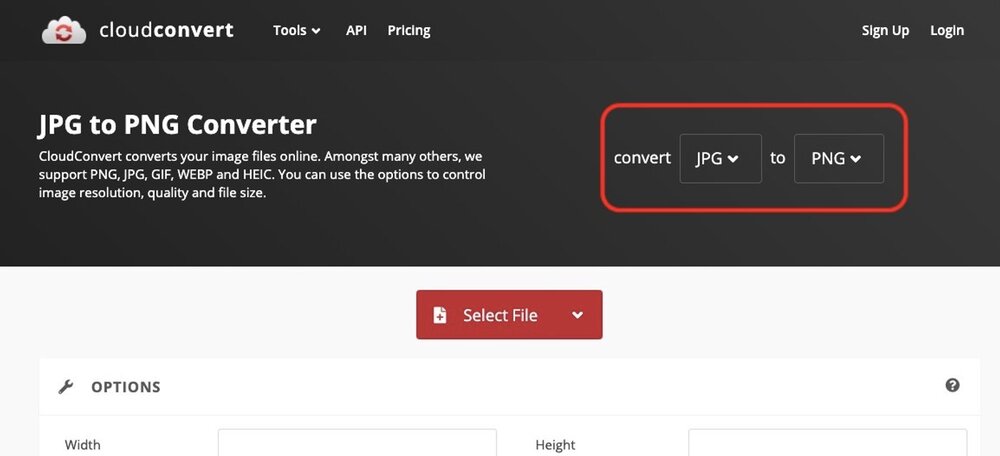
قدم دوم: پس از این که فایل مورد نظر خود را بارگذاری کردید، یک بار دیگر فرمت فایل خروجی انتخاب شده که میبایست (PNG) باشد را مورد بررسی قرار دهید. چنانچه میخواهید در روند تبدیل عکس به png تغییراتی را اعمال نمایید، به راحتی میتوانید از آیکون آچار یا تنظیمات، اصلاحات مورد نظر را اعمال کنید.
قدم سوم: پس از این که همه موارد کنترل شد فرآیند تبدیل را با کلیک بر روی (Convert) آغاز کنید. فایل جی پی جی شما بعد از گذشت مدتی کوتاه به پی ان جی تبدیل خواهد شد. سپس پنجره جدیدی ظاهر شده که در آن فایل (PNG) شما آماده برای دانلود میباشد. با کلیک روی گزینه (Download) فرآیند تبدیل تصویر به پی ان جی به اتمام خواهد رسید.
- Convertio
مبدل (Convertio) یک مبدل چند فرمته است که امکان تبدیل فایلهای مختلف تا اندازه ۱۰۰ مگابایت را فراهم میسازد. برای تبدیل فایلهای تصویری خود به فرمت پی ان جی توسط مبدل (Convertio) مراحل زیر را به ترتیب انجام دهید:
قدم اول: در وهله نخست به آدرس (convertio.co) مراجعه نمایید. سپس فایلهای تصویری مورد نظر را از سیستم، درایو، دراپ باکس یا یک نشانی وب انتخاب کرده و آنها را بارگذاری کنید.
قدم دوم: پس این که تصاویر مد نظر خود را آپلود کردید، پنجرهای ظاهر میشود که از شما میخواهد فرمت مورد نظر فایل خروجی را تعیین کنید. از لیست نمایش داده شده فرمت (PNG) را انتخاب نمایید.
قدم سوم: در مبدل (Convertio) امکان تبدیل چندین فایل به فرمت دلخواه به طور همزمان وجود دارد. پس از انتخاب فایلهای مورد نظر روی گزینه (Convert) کلیک کرده تا فرآیند تبدیل آغاز شود.
قدم چهارم: در وهله آخر پس از اتمام فرآیند تبدیل عکس به png لینک دانلود فایل تبدیل شده قابل دسترس میشود. لازم به ذکر است که فایلهای تبدیل شده به مدت ۲۴ ساعت در حافظه وبسایت مبدل مذکور ذخیره خواهند شد. اگر قصد دارید زودتر از موعد آنها را حذف کنید، به قسمت (My Files) مراجعه نمایید.
- OnlinePNGTools
یکی دیگر از راحتترین و سریعترین مبدلهای آنلاین، ابزار (OnlinePNGTools) بوده که برای تبدیل فرمت (JPG) به (PNG) مورد استفاده کاربران قرار میگیرد.
قدم اول: هنگام استفاده از مبدل مذکور در وهله اول با دو صفحه روبهرو خواهید شد. با کلیک بر روی صفحه سمت چپ میتوانید فایل مورد نظر خود را از سیستم انتخاب نمایید. علاوه بر این میتوانید فایل مذکور را از روی دسکتاپ کشیده و در محیط مبدل رها کنید. همچنین امکان استفاده از کلیدهای ترکیبی (Ctrl + V) برای بارگزاری فایل تصویری نیز وجود دارد.
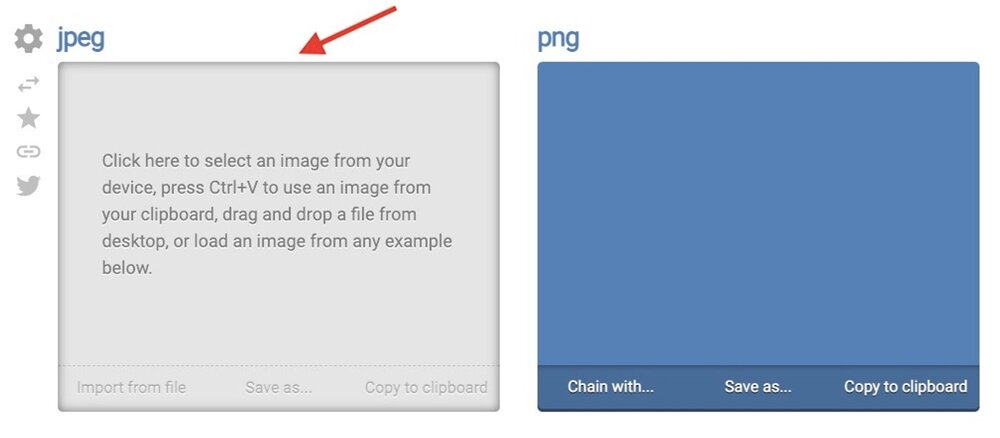
قدم دوم: لازم به ذکر است که دو گزینه اضافی برای سفارشیسازی فایل خروجی (PNG) وجود خواهد داشت. گزینه اول این امکان را فراهم میسازد تا پس زمینه فایل خروجی شفاف شود. علاوه بر این میتوانید انتخاب کنید که کدام رنگ به یک پالت شفاف تبدیل شود. گزینه دوم امکان تعیین میزان شدت شفافیت را نیز فراهم میسازد.
از فایلهای (PNG) میتوان در ترکیب دو یا چند تصویر یا قرارگیری بر روی ویدیوهای مختلف استفاده نمود. لازم به ذکر است که در بازکردن فایلهای پی ان جی در هر سیستمعاملی هیچگونه مشکلی وجود نخواهد داشت، چرا که فرمت پی ان جی یک نوع فایل استاندارد بوده و قابلیت اجرا در تمامی نرمافزارهای تصویری را دارد. فایلهای پی ان جی کیفیت و جزئیات تصاویر را به طور کامل حفظ کرده و این موضوع در محبوبیت فرمت مذکور تاثیر زیادی دارد. مزایای فرمت پی ان جی برای عکاسان و ویرایشگرهای تصویر بسیار حائز اهمیت است. چرا که هر اندازه جزئیات یک تصویر بیشتر باشد، امکان اعمال تغییرات بر روی آن زیادتر خواهد بود.
نحوه تبدیل عکس به png در ویندوز
اپلیکیشنهای بسیار زیادی در ویندوز برای نمایش تصاویر موجود هستند، اما (Photos app) یکی از محبوبترین و در واقع میتوان گفت پرطرفدارترین آنها محسوب میشود. بیایید ببینیم که چطور میتوان از (Photos app) در ویندوز برای تبدیل فایلهای تصویری به فرمت پی ان جی بهره برد:
قدم اول: ابتدا روی فایل تصویری (JPG) خود دو بار کلیک کنید. چنانچه (Photos app) ویندوز ۱۰ برای سیستم شما به صورت پیشفرض تنظیم نشده است میتوانید با استفاده از گزینه (Open With) بر روی (Photos) کلیک کنید.
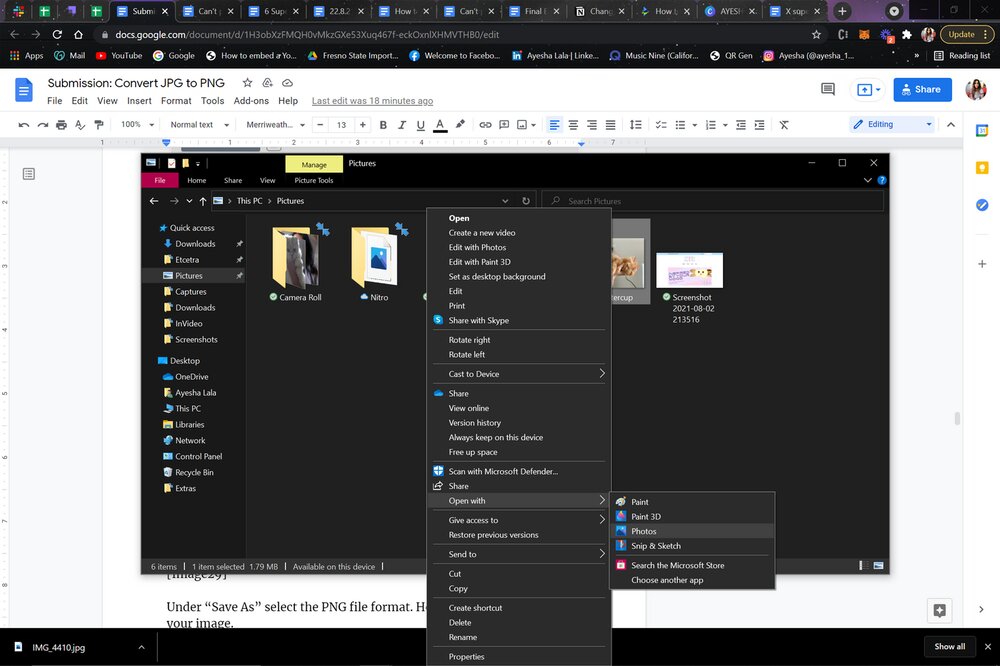
قدم دوم: در قسمت سمت راست صفحه نمایش ویندوز بر روی (Edit & Create) کلیک کنید. کلیک گزینه مذکور سبب ظاهر شدن یک لیست یا منو خواهد شد. سپس گزینه (Edit with Paint 3D) که در انتهای لیست قابل مشاهده است را برگزینید.
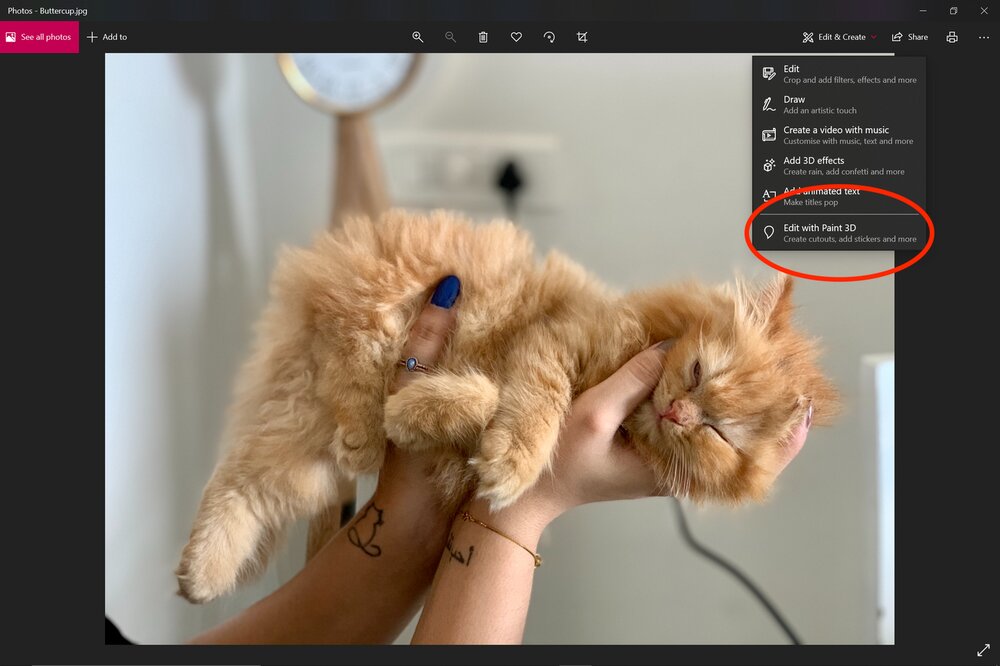
قدم سوم: پس از اینکه تصویر شما باز شد، روی گزینه (Menu) که در گوشه سمت چپ وجود دارد، کلیک کنید. در نهایت (Save As) را انتخاب کرده و بعد گزینه (Image) را انتخاب نمایید.
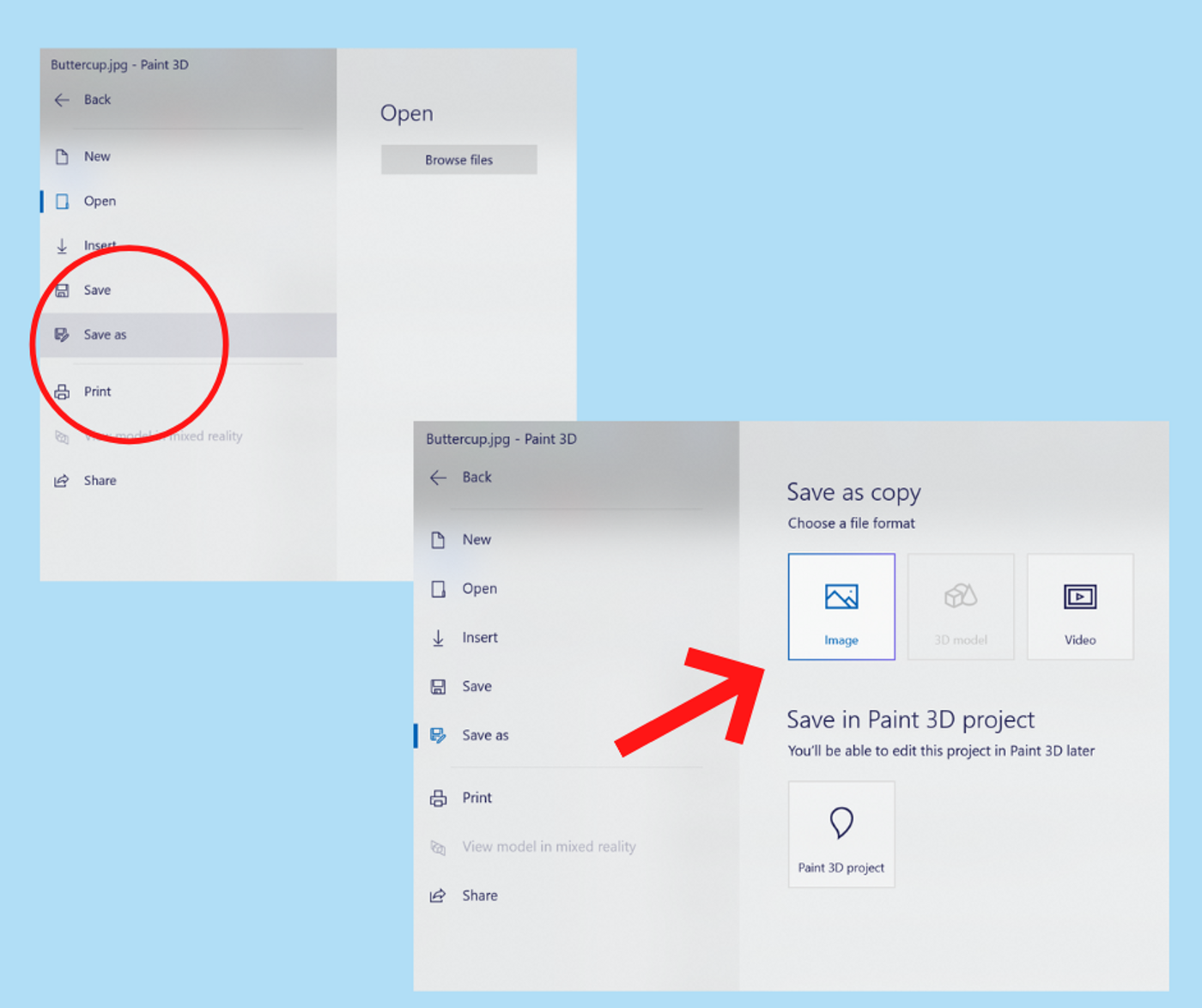
نحوه تبدیل عکس به png در تلفن همراه
برای تبدیل فایلهای تصویری با فرمت (JPG) به فرمت (PNG) در گوشی موبایل نیز میتوان از ابزار یا مبدلهای آنلاینی که پیشتر به آنها اشاره کردیم، استفاده نمود. علاوه بر این، اپلیکیشنهای بسیار زیادی با هدف تبدیل فرمتهای مختلف به یکدیگر طراحی و برنامهنویسی شدهاند که آنها را میتوانید با جستجو در (Google App Store) یا (Apple Store) به راحتی پیدا کنید. برای یافتن نرمافزارهای مذکور به سادگی میتوانید عبارت (JPG to PNG) را در گوگل پلی استور یا اپل استور جستجو کرده و با مطالعه نظرات کاربران دیگر و همچنین برررسی امتیاز نرمافزارها، بهترین آنها را انتخاب کرده و نصب نمایید.
- Google Playstore
یکی از محبوبترین برنامههای مبدل فرمت در گوکل پلی استور (Image Converter) میباشد. نرمافزار مذکور با کسب امتیاز ۴.۵ از پنج و همچنین نظرات مثبت مبنی بر کاربردی و مفید بودن آن، میتواند بهترین گزینه برای تبدیل عکس به پی ان جی محسوب شود.
قدم اول: هنگامی که وارد برنامه مذکور میشوید، با گزینه (select images) مواجه خواهید شد. روی آیکون (image) ضربه زده و تصاویر مدنظر خود را از تلفن همراه در مبدل بارگذاری کنید.
قدم دوم: پس از انتخاب تصاویر، فرمت (PNG) را انتخاب نموده و کیفیت فایل خروجی را تعیین نمایید. در نهایت پس از کلیک بر روی گزینه (Convert) فرمت فایل شما به (PNG) تغییر خواهد یافت. لازم به ذکر است که فایل خروجی را میتوانید در گالری تصاویر پیدا کنید.
- Apple Store
ابتدا اپلیکیشن (JPG PNG Image, Photo Converter) را از اپل استور دانلود و نصب کرده و سپس مراحل ساده زیر را دنبال کنید:
قدم اول: پس از ورود به برنامه روی گزینه (Load a Photo) کلیک کرده و سپس عکس مورد نظر خود را انتخاب نمایید.
قدم دوم: سپس به ترتیب روی گزینه (Convert & Save) و بعد (Save as PNG) کلیک کنید. پس از انجام مراحل مذکور فایل خروجی پی ان جی شما در یک پوشه جدید در تلفن همراه ذخیره خواهد شد.
سخن پایانی در مورد تبدیل عکس به png
در این راهنما به معرفی روشهای مختلف تبدیل عکس به png پرداخته شد. تبدیل فرمتهای مختلف به یکدیگر از روشهای بسیار زیادی امکانپذیر است. بنابراین با دانستن چند مورد مختلف از آنها علاوه بر افزایش سطح دانش خود در این حوزه، هنگام نیاز به تبدیل فرمت تصاویر بهترین و سریعترین روش را با تکیه بر اطلاعات خود بهکار خواهید گرفت. فرادرس نیز در راستای افزایش اطلاعات شما کاربران عزیز آموزش های مختلف و مفیدی را منتشر کرده است. در نهایت باید گفت که تبدیل فایل تصویری به پی ان جی در کامیپوتر، لپتاپ، تلفن همراه و... امکانپذیر میباشد، تنها کافیست که بهترین روش تبدیل را بدانید!

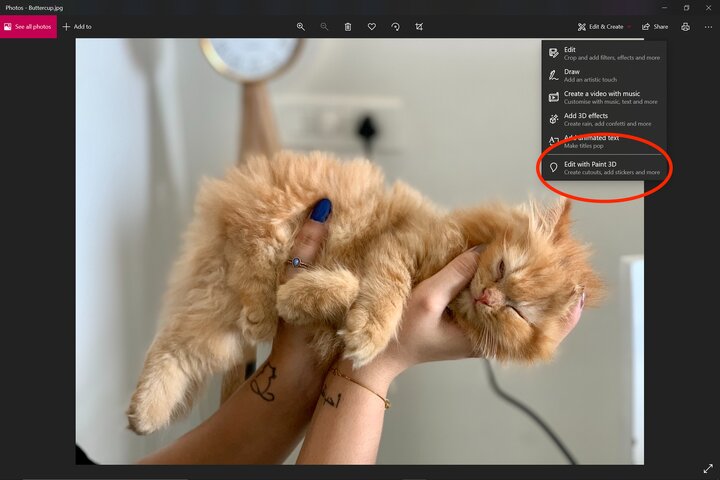








نظر شما